При создании скриншота в ZTE Вы как бы фотографируете тот экран, который в данный момент видите. Не больше и не меньше. А если необходимо создать скриншот всего меню, которое не помещается на одном экране?
В ZTE есть возможность создания так называемого длинного скриншота, когда в один кадр помещается сразу несколько экранов. Рассмотрим, как это делается.
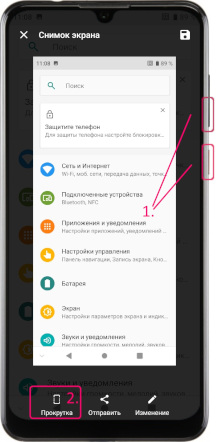
Создание скриншота с прокруткой в ZTE
- Также, как и при создании обычного скриншота, одновременно нажмите кнопку уменьшения громкости и кнопку питания.
- Но в этом случае удерживайте их нажатыми около двух секунд даже если услышите звук затвора, а экран станет чуть меньше.
- Скриншот будет создан, как и обычно, но внизу появится кнопка «Прокрутка» - нажмите на нее.
- Теперь просто прокрутите экран вниз или вверх и внизу нажмите «Завершить».
- Если меню закончится при прокрутке, то кнопка «Завершить» пропадет (ее нажимать не нужно), а длинный скриншот будет создан автоматически.
*Если кнопка «Прокрутка» окажется неактивной, то в данном состоянии экрана длинный снимок сделать нельзя.


